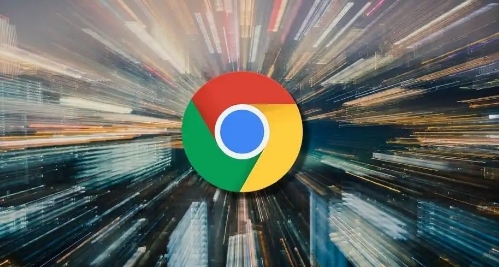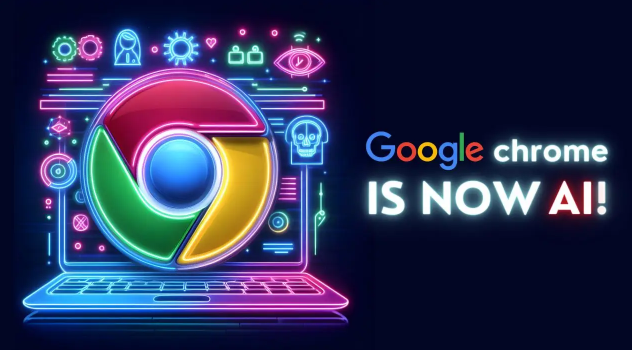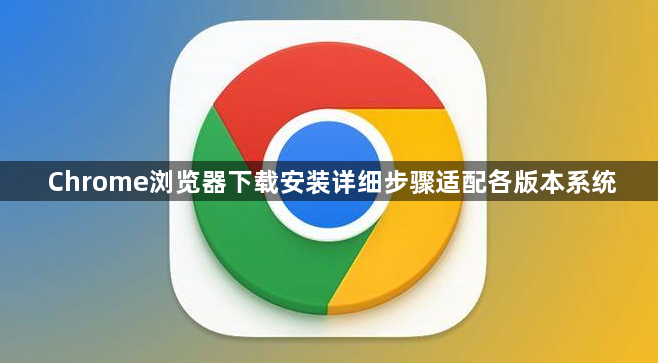
1. Windows系统:打开默认浏览器,访问Google Chrome官方网站。点击“下载Chrome”按钮,确认操作系统为Windows,选择适合的版本,通常默认版本即可,若设备是32位操作系统,页面会自动提供32位的下载链接。点击“接受并安装”,浏览器开始下载Chrome安装包。下载完成后,找到安装包,双击安装文件ChromeSetup.exe,安装程序启动,Chrome自动开始安装,安装过程快速,几秒钟即可完成。
2. macOS系统:使用Safari浏览器访问Google Chrome官方网站。点击“下载Chrome”按钮,下载完成后,找到下载的安装文件,双击打开,将Chrome图标拖放到“应用程序”文件夹中进行安装。
3. Linux系统:不同的Linux发行版安装方法可能略有不同,一般需要先更新软件包列表,然后根据具体的发行版使用相应的命令安装。例如在Ubuntu系统中,可以使用`sudo apt-get update`更新软件包列表,然后使用`sudo apt-get install google-chrome-stable`命令进行安装。